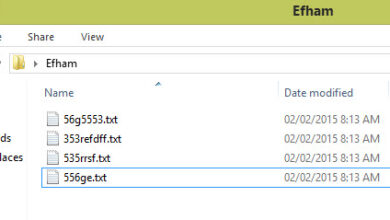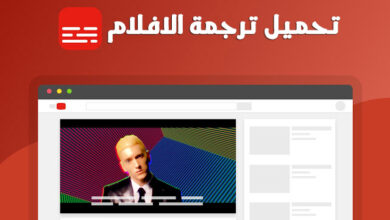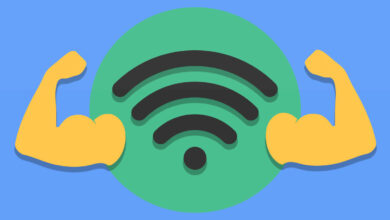FixWin هو برنامج مجاني لا يحتاج الى تثبيت يتيح لك إصلاح و فحص مشاكل متعلقة بنظام Windows 10 .
يحتوي هذا الإصدار الجديد على واجهة مستخدم محدثة لنظام التشغيل ويندوز.
يتضمن برنامج FixWin واجهة مستخدم “UI” جديدة بالإضافة الى قسمًا جديدًا لإصلاح المشاكل الشائعة في Windows 10 على وجه التحديد.
FixWin لإصلاح مشاكل windows 10
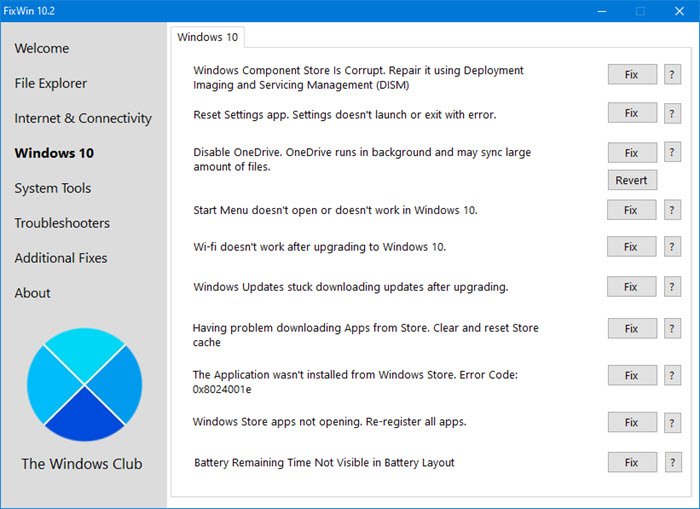
تم تصنيف الإصلاحات داخل برنامج FixWin إلى 6 اقسام
File Explorer : يقدم إصلاحات لحل المشكلات المتعلقة بـ File Explorer على windows 10.
Internet & Connectivity : يتيح لك إصلاح مشاكل الإنترنت التي تواجهها بعد الترقية إلى Windows 10.
Windows 10 : يقدم هذا القسم الجديد لنظام التشغيل Windows 10 العديد من الإصلاحات الجديدة مثل:
- إعادة ضبط الاعدادات للتطبيقات التي لا تعمل او تظهر خطأ عند التشغيل.
- إصلاح مشكلة قائمة Start اذا كانت لا تعمل .
- فحص شبكة Wi-fi إن لم تعمل بعد الترقية إلى Windows 10.
- مشكلة Windows Updates وعدم تحميل التحديثات.
- فحص مشكلة Windows Store الذي لا يفتح وإعادة تسجيل كل التطبيقات على Windows Store.
- ملفات Office لا تفتح بعد الترقية إلى Windows 10.
- إصلاح مشاكل WerMgr.exe و WerFault.exe التي تظهر على Windows 10.
System Tools : يساعدك في إصلاح بعض الخيارات والأدوات الافتراضية داخل Windows 10 التي لا تعمل بشكل سليم.
Advanced System Information : تظهر لك معلومات كاملة عن جهازك والقطع المختلفة مثل cpu و Ram.
Troubleshooters : يحتوى هذا القسم على مستكشفات المشاكل المدمج في الويندوز بالاضافة الى مجموعة من أدوات الفحص من مايكروسوفت.
Additional Fixes : يقدم العديد من الإصلاحات الأخرى لنظام التشغيل Windows 10.
– يمكنك مشاهدة قائمة مشاكل Windows 10 التي يستطيع FixWin حلها من هنا .
كيفية إصلاح مشاكل Windows 10 باستخدام FixWin
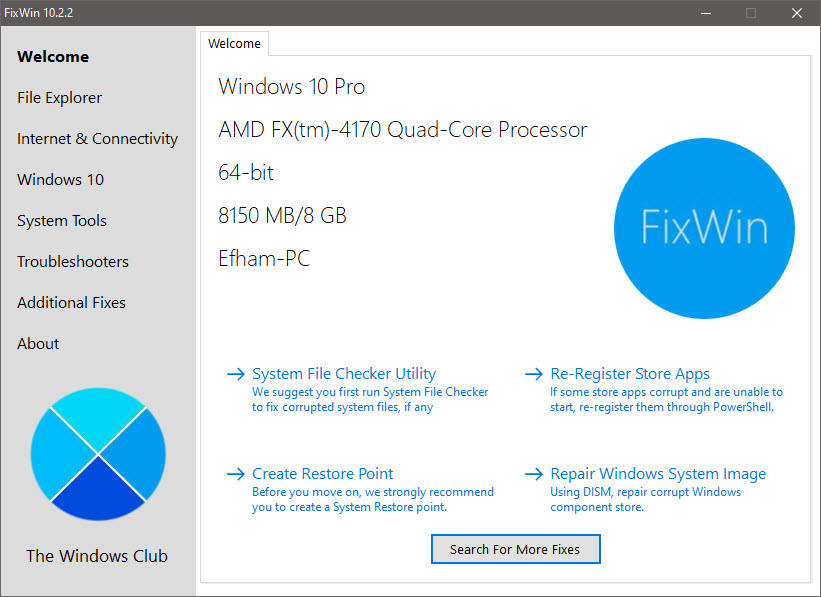
1. في البداية ننصحك باستخدام خيار System File Checker الذي يقوم بفحص الملفات الأساسية للويندوز واستبدال التالف منها ويتم فيه الاستعانة بأمر cmd المعروف sfc/scannow , من المتوقع أن يستغرق من 5 إلى 10 دقائق. أعد تشغيل الكمبيوتر إذا طلب منك ذلك .
2. اذا كنت تواجه مشكلة تتعلق بتطبيقات Windows Store يمكنك الاستعانة بخيار re-register the Store apps.
3. اذا كنت تواجه مشاكل كبيرة داخل windows 10 يمكنك استخدام الخيار repair your Windows System Image.
والذي يساعدك على فحص الويندوز بالكامل.
4 . خيار create a System Restore Point هو الخيار الأمثل الذي ننصح به دائما قبل تطبيق أي حل , حيث يقوم بحفظ نسخه من windows 10 في حال حدوث مشاكل بسبب محاولتك إصلاح مشكلة أخرى ,فيمكنك استرجاع الويندوز الى وضع سابق قبل حدوث المشاكل.
5. طبق إصلاح واحد على الأكثر , اذا كنت تحاول إصلاح العديد من المشاكل في ويندوز 10 ننصحك بتطبيق كل اصلاح على حدى ثم عمل إعادة تشغيل للـ windows 10 قبل تطبيق حل لمشكلة أخرى.
6. اذا كنت تريد التأكد مما يقوم به خيار إصلاح مشكلة معينة يمكنك الضغط على علامة المساعدة (؟) التي توجد بجوار زر Fix.
ماذا بعد حل مشاكل windows 10؟
إذا تم حل المشكلة التي كنت تواجهها ننصحك بحفظ نسخه احتياطية من windows 10 باستخدام recovery.